Slack on väga populaarne rakendus, mida kasutatakse suhtlemiseks ja koostööks ettevõtte või organisatsiooni meeskonnaliikmetega. Slack pakub meeskonnakaaslastele mitmesuguseid tööruume üksteisega ühenduse loomiseks ühel platvormil, mida nimetatakse kanaliks. Võite pidada kanalis individuaalset või grupiarutelu, jagada faile ja pilte ning korraldada video- või helikõne, et teha kiiret koostööd oma meeskonnakaaslastega ja teha kiireid otsuseid.
Slack on platvormidevaheline koostöörakendus ja selle saab installida kõikidesse peamistesse operatsioonisüsteemidesse nagu Windows, MacOS ja Linux operatsioonisüsteemid. Siit saate teada Slacki installimise CentOS 8 süsteemile. Alustame.
Slacki installimine CentOS 8-le
Rakenduse Slack installimine CentOS 8-le on sama lihtne kui mis tahes muu rakenduse installimine. Õpime rakendust Slack CentOS 8-le installima, kasutades .RPM faili.
Installige Slack CentOS 8 RPM-faili abil
Kõigepealt ja nagu alati, värskendage oma süsteemi metaandmete vahemälu:
$ sudo dnf makecache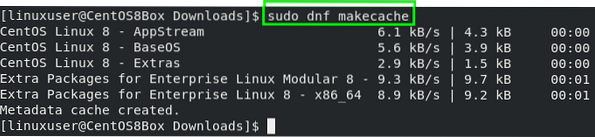 Ja värskendage ka süsteemi DNF-i paketihoidlat:
Ja värskendage ka süsteemi DNF-i paketihoidlat:
<
Slacki installimiseks CentOS 8-le peame alla laadima Slacki RPM-faili CentOS 8 jaoks, külastades Slacki ametlikku veebisaiti. Külastage allpool toodud linki:
https: // lõtv.com / intl / et-pk / downloads / linux
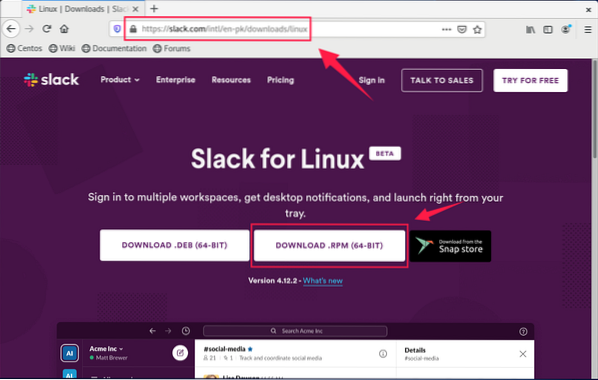
Klõpsake nuppuLAE ALLA .RPM (64-BIT)”Nuppu.
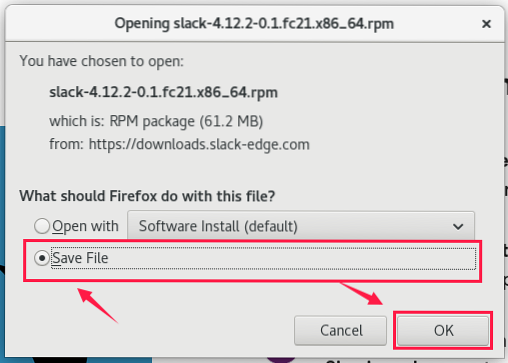
Salvestage fail ja Slack hakkab alla laadima.
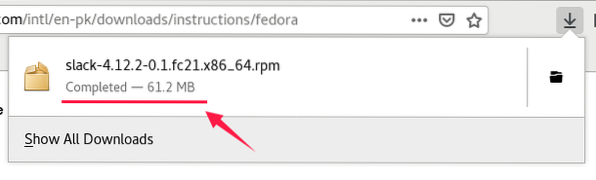
Kui RPM-fail on alla laaditud, avage kataloog, kuhu laaditakse alla rakenduse Slack RPM-fail.
Avage terminalis kataloog, paremklõpsates kataloogis ja valides suvandi „Ava terminalis“.
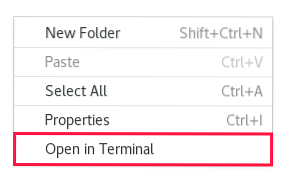
Nii avaneb terminaliaken.
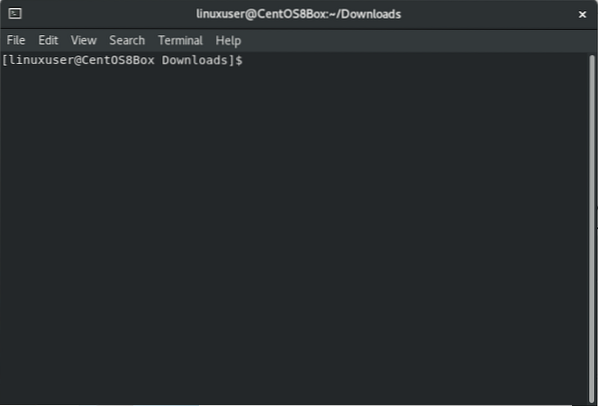
Nüüd tippige terminali järgmine käsk ja veenduge, et olete kataloogis Allalaadimised või kataloog, kuhu Slacki RPM-fail alla laaditakse:
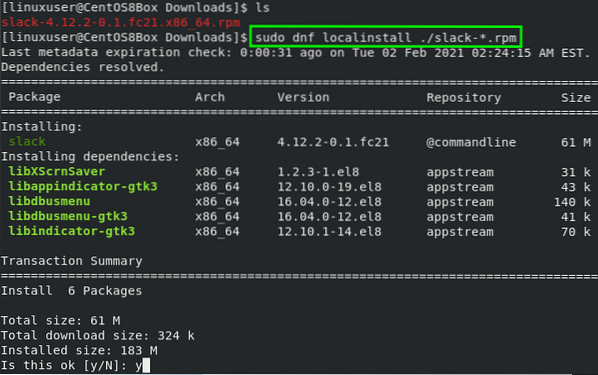 Sisestage "y" ja vajutage "Enter".
Sisestage "y" ja vajutage "Enter".
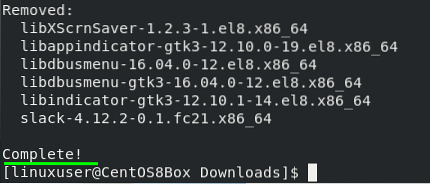
Sel hetkel on teie CentOS 8 süsteemi installitud Slack.
Käivitage rakendus Slack
Pärast Slacki edukalt installimist CentOS 8-le saate CentOS-is selle käivitada, otsides tegevustes sõna „Slack” ja klõpsates otsingutulemites ikooni Slack.
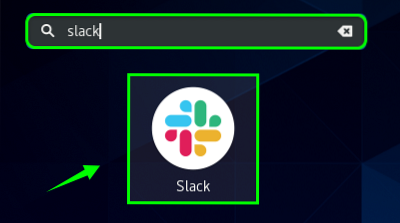
Siin näete oma CentOS 8 masina Slacki sisselogimisekraani. Logige sisse Slacki ja alustage.
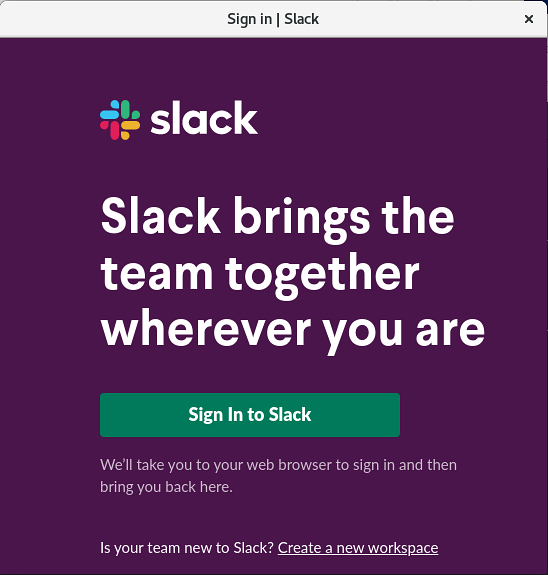
Nii saate oma CentOS 8 masinasse lõtvuse installida.
Kuidas värskendada CentOS 8 Slacki
Slacki saab hõlpsasti uuendada, kui leiate, et selle uus versioon on välja antud, tippides alltoodud käsu.
$ sudo dnf värskenduse lõtk
Kuidas Slack CentOS 8-st desinstallida
Kui soovite mingil põhjusel oma CentOS 8 süsteemist Slacki desinstallida või eemaldada, saate seda teha, tippides allpool antud käsu CentOS 8 terminali.
$ sudo dnf eemalda lõtvus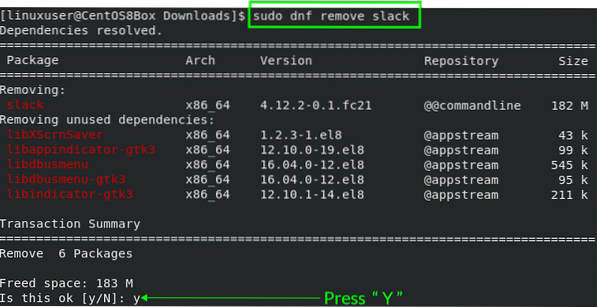 Slacki desinstallimisprotsessi jätkamiseks tippige “y”.
Slacki desinstallimisprotsessi jätkamiseks tippige “y”.
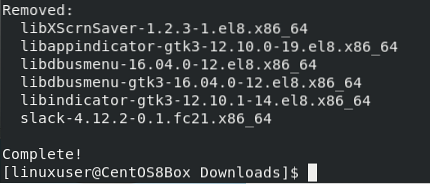
Teie CentOS 8 masinast saab lõtvuse edukalt eemaldada või desinstallida.
Järeldus
Lõtvus kasvab kiiresti ning paljud suured organisatsioonid ja ettevõtted kasutavad seda koostööks ja kiirete otsuste langetamiseks. Selles postituses oleme andnud teile hõlpsasti mõistetava juhendi Slacki installimiseks CentOS 8-le, laadides alla lihtsalt Red Hat ettevõtte operatsioonisüsteemide rakenduse Slack RPM-faili ja installides selle ühe lihtsa käsu käivitamisega. Kui soovite Slacki kohta rohkem teada saada, külastage julgelt nende ametlikul veebisaidil asuvat Slacki ametlikku abikeskust.
 Phenquestions
Phenquestions


